Steam был бесспорным дистрибьютором компьютерных игр на протяжении десятилетий. И это еще не все, он также имеет гладкий и удобный интерфейс в лаунчере Steam. Но иногда вы обязательно столкнетесь с ошибками или сбоями, которые могут показаться незначительными, но могут помешать вам получить доступ к игре. Одна из них — ошибка прокрутки библиотеки Steam. Если вы столкнулись с этой проблемой, ознакомьтесь с нашим руководством ниже, чтобы найти окончательное решение.
Как исправить ошибку прокрутки библиотеки Steam вниз
Отключение опции рендеринга с ускорением графического процессора в Steam устранит сбой прокрутки библиотеки вниз. Это единственный способ исправить ошибку прокрутки. Вот шаги, как это сделать:
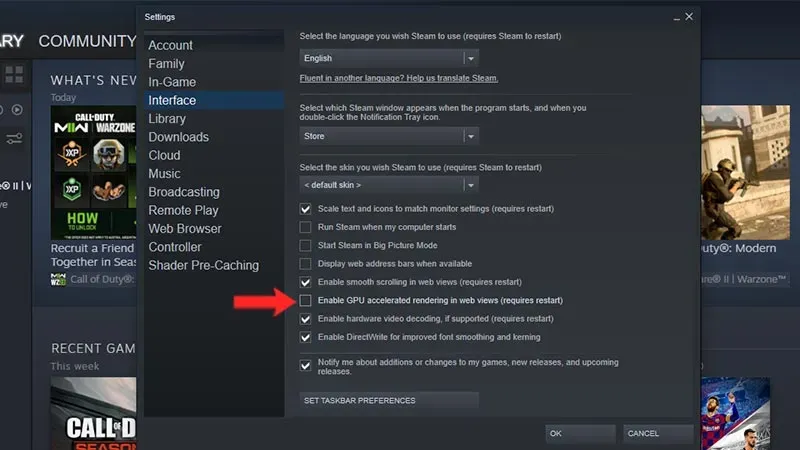
- Откройте программу запуска Steam.
- Нажмите на кнопку «Steam» в левом верхнем углу экрана.
- Затем выберите опцию «Настройки».
- Далее переходим на вкладку «Интерфейс».
- Прокрутите вниз и отключите параметр «Включить рендеринг с ускорением графического процессора в веб-представлениях».
После того, как вы успешно отключили эту опцию, вам нужно будет перезагрузить компьютер. Это необходимо для того, чтобы изменения вступили в силу. После перезагрузки компьютера откройте Steam и перейдите в Библиотеку. Вы увидите, что ошибка прокрутки библиотеки теперь исправлена.
Кстати, есть много людей, которые предлагают переустановить Steam или выключить и снова включить компьютер. Эти методы не решат вашу проблему, они только усугубят ваше разочарование. Эти решения следует использовать только в крайнем случае. Мы рекомендуем вам сначала попробовать отключить параметр рендеринга графического процессора, прежде чем пытаться что-либо еще.
Вот и все, как исправить ошибку прокрутки библиотеки в Steam. Мы надеемся, что вы нашли это руководство полезным. Если ваша библиотека пуста и не отвечает, узнайте, как исправить черный экран в библиотеке Steam. Если у вас возникли проблемы со входом в систему или вы получаете ошибки при покупке игры, узнайте, как исправить ошибку «Что-то пошло не так» в Steam и Лучшие решения для зависшей покупки в Steam соответственно.